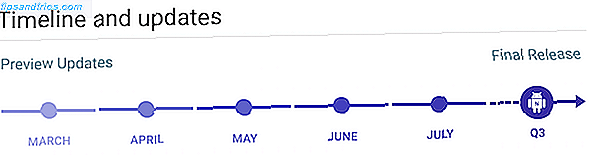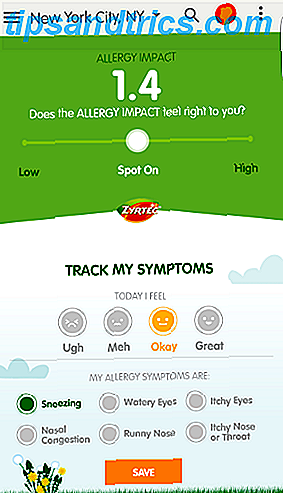Har Microsoft netop opgraderet din computer til Windows 10 Er det tid til at opgradere til Windows 10 endnu? Er det tid til at opgradere til Windows 10, alligevel? Microsoft vil virkelig gerne opgradere til Windows 10. Men skal du? For at hjælpe dig med at gøre dit sind, argumenterer vi både pro og contra og giver omhyggelig rådgivning. Hvordan vil du beslutte dig? Læs mere ? Rolle ned, ikke alt er tabt!
Siden februar er Windows 10-opgraderingen presset som en anbefalet opdatering på Windows 7 og Windows 8.1-computere. Hvis du rammer den forkerte nøgle på det forkerte tidspunkt, finder du dig selv på vej til opgradering, og når du er klar over, hvad der sker, kan du have bestået det punkt, hvor du ikke kommer tilbage.
Microsoft er så sikker på, at du vil sætte pris på Windows 10, de gør det til at virke som en harmløs opdatering. Men som en overraskende hvalp, der er begavet af en tankeløs slægtning, er Windows 10 et helt andet dyr og en masse ansvar.
Er du klar til at opgive din gamle Windows?
Vi er her for at introducere dig til Windows 10, forklare hvordan du skal passe på det, og vi viser dig, hvordan du ruller tilbage til din tidligere Windows-version, hvis du afviser opgraderingen.
1. Tag en hurtig tur af Windows 10
Windows 10 er Microsofts nye flagskibs operativsystem. Den leveres med mange klokker og fløjter, herunder den digitale assistent Cortana, en ny browser kaldet Edge, indbyggede virtuelle skriveborde under den nye opgavevisning i proceslinjen, et Mac-lignende Action Center, en overblikket startmenu og meget mere .
Hvis du ikke er sikker på, om du vil holde fast i Windows 10, kan du se, hvordan du kan lide disse nye funktioner, så du kan gøre det bedre. Husk at du har 30 dage til at nedgradere komfortabelt.
Her er nogle tips til uinitierede Windows 10-brugere:
- Du kan finde mange systemværktøjer i Power User-menuen 10 Forsvagede Windows Supermagter og Sådan får du adgang til dem 10 Forsagte Windows Supermagter og Sådan får du adgang til dem Med alle dets vinkler og krøller har ikke engang de mest dørharde Windows-fans udforsket hele dets komplekse funktioner. Vi har samlet de skjulte Windows-tips og tricks, vi tror, at nogen vil sætte pris på. Læs mere . Tryk på Windows-tasten + X eller højreklik på Start- knappen.
- Indstillinger-appen Sådan styrer du Windows 10: Indstillinger Guide Sådan styrer du Windows 10: Indstillinger Guide Windows-kontrolpanelet er på vej ud. Dens udskiftning, appen Settings har modtaget en betydelig opgradering i Windows 10. Vi afslører alle sine hemmeligheder for dig. Læs mere (angivet under Start eller tryk på Windows-tasten + I ) udskifter langsomt det gamle Kontrolpanel; Hvis du ikke kan lide standardindstillinger, afhænger du af det!
- Hvis du ikke kan finde noget, skal du trykke på Windows-tasten og begynde at skrive et søgeord. Når du skriver hjælp, skal du finde programmet Kom i gang, som giver en grundig introduktion til Windows 10, herunder videoer og trinvise vejledninger med skærmbilleder.
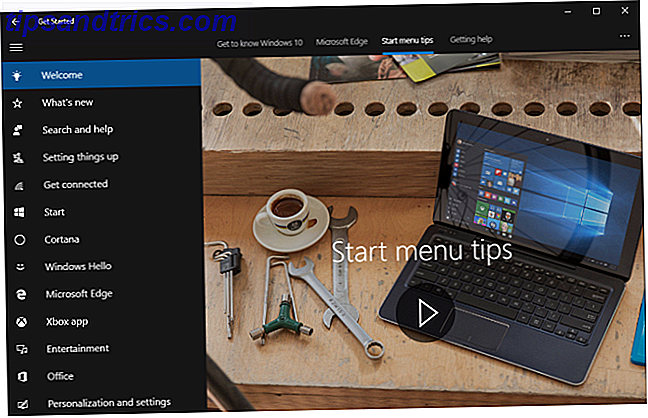
Windows 10 leveres med masser af nye apps og genveje Få organiseret i Windows 10 med nye programmer og genveje Få organiseret i Windows 10 med nye programmer og genveje Vil du bruge Windows 10 meget? Vi har samlet de bedste måder at bruge Microsofts nye operativsystem til at holde din pc organiseret, så du kan blive mere færdig. Læs mere . Gennemse nogle af vores artikler for at gøre dig fortrolig. For eksempel finde ud af om andre pæne funktioner, der får dig til at sætte pris på Windows 10 10 Overraskende Grunde til, at du vil lide Windows 10 10 Overraskende Grunde til, at du vil lide Windows 10 Det er næsten koldt at hader på Windows 10 i disse dage. Lad ikke det fratage dig alle de fordele, Windows 10 vil bringe! Vi viser dig, hvad du mangler. Læs mere . Hvis du sidder fast, kan du få hjælp i Windows 10 Sådan får du hjælp i Windows 10 Sådan får du hjælp i Windows 10 Har du brug for hjælp til Windows 10? Her er de bedste måder at finde den hjælp, du har brug for, uanset om det er med selve operativsystemet eller nogen installerede applikationer. Læs mere .
2. Mind faldgruberne
Vil du give Windows 10 en chance? Microsoft kan fortælle dig, at du ikke vil fortryde det, men vi har studeret det fine print. Windows 10 har en række potentielt irriterende egenskaber 7 ting der virkelig irriterer os om Windows 10 7 ting der virkelig irriterer os om Windows 10 Det er ikke en hemmelighed, at Windows 10 ikke er perfekt. Cortana grænser på at være påtrængende, obligatoriske opdateringer kan forårsage problemer, og meget vises halvbagt. Vi præsenterer vores top 7 af de mest strålende Windows 10 irritationer. Læs mere og vi vil helst se dig forberedt end skuffet.
Privatliv og sikkerhed
Beskyttelse af personlige oplysninger er en af de største bekymringer Alt du behøver at vide om Windows 10s privatlivsproblemer Alt hvad du behøver at vide om Windows 10s privatlivsproblemer Mens Windows 10 har nogle problemer, som brugerne skal være opmærksomme på, er mange krav blevet blæst ud af proportioner. Her er vores vejledning til alt hvad du behøver at vide om Windows 10's privatlivsproblemer. Læs mere i Windows 10. Men hvad kan du gøre? Før du gør noget andet, gå igennem standardindstillingerne for Windows 10 7 Standard Windows 10-indstillinger Du skal tjekke øjeblikkeligt 7 Standard Windows 10-indstillinger Du skal tjekke straks Microsoft lavede nogle tvivlsomme beslutninger med Windows 10. Nogle af standardindstillingerne bør ikke stå alene. Vi viser dig, hvordan du forbedrer privatlivets fred, sparer båndbredde, reducerer distraktion og meget mere. Læs mere og tilpass dem til dine præferencer. Følgende indstillinger i appen Indstillinger skal have din opmærksomhed:
- Konti> Synkroniser dine indstillinger : Hvis du bruger en Microsoft-konto til at logge ind på Windows 10 Fordele og ulemper ved at bruge en Microsoft-konto med Windows Fordele og ulemper ved at bruge en Microsoft-konto med Windows En enkelt Microsoft-konto giver dig mulighed for at logge ind på en bred vifte af Microsoft-tjenester og -apps. Vi viser dig fordele og ulemper ved at bruge en Microsoft-konto med Windows. Læs mere, du kan synkronisere dine indstillinger på tværs af enheder. Du kan slå dette Fra og under Konti> Dine e-mails og konti ; du kan endda vende tilbage til en lokal konto Sådan slettes din Microsoft-konto og opretter en lokal Windows 10-login Sådan slettes din Microsoft-konto og oprettes en lokal Windows 10-login Når du åbner Windows 10 med en Microsoft-konto, kan du gemme data i skyde og synkronisere det på tværs af enheder. Lyder dette med? Vi viser dig, hvordan du skifter til en lokal konto. Læs mere .
- Netværk og internet> Wi-Fi> Administrer Wi-Fi-indstillinger : Deaktiver Wi-Fi Sense-indstillinger for øget privatliv og sikkerhed.
- Privatliv> Generelt: Deaktiver dit tildelte annoncerings id for at stoppe apps fra at spore og vise dig tilpassede annoncer.
- Fortrolighed> Tale, blæk og skrive> Stop med at lære mig at kende : Dette vil også slukke Cortana Sådan opsætter du Cortana & Fjern hende i Windows 10 Sådan opsættes Cortana & Fjern hende i Windows 10 Cortana er Microsofts største produktivitetsværktøj siden Kontor. Vi viser dig hvordan du kommer i gang med Windows 10's digitale assistent eller hvordan du slår Cortana ud for bedre privatliv. Læs mere .
Hvis dette lyder som for meget arbejde, kan du også bruge et tredjepartsværktøj til at sikre dit privatliv. Windows 10 ser: Skal du være bekymret? Windows 10 ser: Skal du være bekymret? Siden sin udgivelse er Windows 10 blevet forankret af rygter om brugernes privatliv. Nogle af disse er nøjagtige, mens andre er myter. Men hvor står Windows 10 på privatlivets fred, virkelig? Læs mere, såsom Windows 10 Privacy Fixer.
Windows opdatering
Den kræsne opgradering har givet dig en smag af en af de andre mest irriterende funktioner - tvunget opdateringer . Brugere af Professional-udgaven kan udsætte opdateringer i et stykke tid, men hjemmebrugere får hver enkelt opdatering med det samme. Fordelen er, at sårbarheder vil blive patched ASAP. Men andre opdateringer, såsom nye funktioner eller drivere, som nu håndteres af Windows, kan give dig hovedpine.
Du bør se på, hvordan du styrer Windows Update i Windows 10 Sådan styres Windows Update i Windows 10 Sådan styres Windows Update i Windows 10 Til kontrolfreaks er Windows Update et mareridt. Det fungerer i baggrunden, og holder systemet sikkert og kører problemfrit. Vi viser dig, hvordan det virker, og hvad du kan tilpasse. Læs mere og hvordan man styrer opdateringer af driveren Tag tilbage kontrol over driveropdateringer i Windows 10 Tag tilbage kontrol over driveropdateringer i Windows 10 En dårlig Windows-driver kan ødelægge din dag. I Windows 10 opdaterer Windows Update automatisk hardwaredrivere. Hvis du lider af konsekvenserne, lad os vise dig, hvordan du rulle din driver tilbage og blokere fremtidige ... Læs mere, men tag nu disse grundlæggende forholdsregler i appen Indstillinger:
- Opdatering og sikkerhed> Windows Update> Avancerede indstillinger : Skift til Underretning for at planlægge genstart under "Vælg hvordan opdateringer er installeret". Hvis du er i Professional-udgaven, kan du også vælge at Udskyde opgraderinger her.
- Opdatering og sikkerhed> Windows Update> Avancerede indstillinger> Vælg hvordan opdateringer leveres: For at gemme båndbredde og øge sikkerheden skal du slå indstillingen for at modtage opdateringer fra mere end et sted. Sluk eller indstil det til pc'er på mit lokale netværk .
- Netværk og internet> Wi-Fi : For at beskytte båndbredden af en målerforbindelse fra at blive tørret af Windows-opdateringer, skal du oprette forbindelse til den pågældende Wi-Fi, derefter rulle ned for at vælge Avancerede indstillinger og slå "Set as metered connection" Til .

Bemærk, at Windows kan fjerne software med hver opdatering Windows 10 Kan automatisk fjerne software mod din vilje Windows 10 kan automatisk fjerne software mod din vilje Windows 10 afinstallerer software, som det ikke anser for at være kompatibelt. Er du blevet berørt? Vi viser dig hvilke applikationer du kan tabe og hvorfor. Læs mere . I de fleste tilfælde kan du geninstallere de berørte applikationer, men først skal du indse, at de er væk. Det kan være værd at sikkerhedskopiere dine Windows-indstillinger og apps Sådan opgraderes du til Windows 10 og tager indstillinger og apps med dig Sådan opgraderes du til Windows 10 og tager indstillinger og apps med dig Windows 10 kommer, og du har valg at lave. Enten opgraderer du din eksisterende Windows-installation, eller du kan installere Windows 10 fra bunden. Vi viser dig, hvordan du migrerer til Windows 10 ... Læs mere, samt dine data.
3. Tilpas Windows 10
Vil du forblive i Windows 10? Så er det tid til at skubbe det til dine personlige behov og præferencer. Vores bibliotek med dybtgående dækning skal gøre dig godt på vej til en unik personlig opsætning. Gå til indstillingerne for nogle hurtige ændringer:
- System> Standard apps : Indstil dine egne standardapps Sådan ændres standardapplikationer og indstillinger i Windows 10 Sådan ændres standardapplikationer og indstillinger i Windows 10 Windows 10 træffer mange beslutninger for den dovne bruger. Hvis du foretrækker at være din egen mester, kan du indstille dine egne præferencer. Vi viser dig hvordan. Læs mere .
- Enheder> Automatisk afspilning : Veksle og tilpasse indstillingerne for automatisk afspilning.
- Tilpasning : Til personliggørelse af udseendet af Windows 10 10 hurtige måder at tilpasse og tilpasse Windows 10 10 hurtige måder at tilpasse og tilpasse Windows 10 Ikke alle Windows 10 standardindstillinger flyder din båd. Vi viser dig alle mulige måder at tilpasse Windows 10 til i en enkel, trinvis vejledning. Læs mere, du kan vælge dine farveskemaer, baggrunds- og låseskærmbilleder og tilpasse startmenuen. 6 måder at hakke og tilpasse startmenuen til Windows 10. 6 måder at hakke og tilpasse startmenuen til Windows 10 Startmenuen i Windows 10 kombinerer klassisk elementer med moderne fliser. Fliser kan tilføje en masse kreativ frihed. Vi giver dig tips og afslører tricks for at tilpasse hele startmenuen til dine præferencer. Læs mere .
Hvis du brugte pladsholdere i Windows 8, vil du bemærke, at de er blevet fjernet. Men du kan erstatte OneDrive Smart Files Sådan erstattes OneDrive Smart Files i Windows 10 Sådan erstattes OneDrive Smart Files i Windows 10 Microsoft brød OneDrive på Windows 10 til strømbrugere. Fjernelsen af pladsholdere, også kendt som smarte filer, har skuffet mange brugere, der opgraderede fra Windows 8.1. Vi har samlet flere løsninger. Læs mere .
4. Nedgrader til Windows 7 eller 8.1 inden for 31 dage
Du har givet Windows 10 en god chance, men kan stadig ikke lide det? Microsoft har måske fået dig mere eller mindre forsigtigt til at opgradere, men de har også sørget for en øjeblikkelig nedgradering. Du har muligvis bemærket Windows.old-mappen Free Up Disk Space ved at fjerne Windows.old Folder Free Up Disk Space ved at fjerne Windows.old Folder Windows forbereder en automatisk backup, før du geninstallerer. Windows.old-mappen indeholder brugerprofiler og personlige filer. Sådan gendanner du dataene og fjerner mappen for at frigøre plads. Læs mere på dit systemdrev - det er returbilletten til din tidligere Windows-version.
At indlede nedgraderingen Sådan nedgraderes fra Windows 10 til Windows 7 eller 8.1 Sådan nedgraderes fra Windows 10 til Windows 7 eller 8.1 Windows 10 er her, og måske er det ikke, hvad du forventede. Hvis du allerede har opgraderet, kan du foretage en tilbagekaldelse. Og hvis du endnu ikke har oprettet, skal du først oprette en system backup. Vi viser dig hvordan. Læs mere, Åbn appen Indstillinger ( Windows-tast + I ) og gå til Opdatering og sikkerhed> Gendannelse . Du bør se muligheden for at gå tilbage til Windows 7 eller 8.1, alt efter hvor du opgraderede fra. Klik på Kom godt i gang, og Windows vil rulle opgraderingen op igen.

Hvis noget er gået galt, har det måske været mere end 31 dage siden du opgraderede eller en fejl holder dig i at rulle tilbage, din eneste anden nedgraderingsindstilling - forudsat at du aldrig har lavet et Windows-systembillede. Sådan oprettes en ISO-billede af dit Windows-system Sådan oprettes en ISO-billede af dit Windows-system Brug for en hurtig og nem måde at sikkerhedskopiere og gendanne Windows uden at stole på backupværktøjer eller skyen? Det er på tide at lære at lave et ISO-billede af din Windows-pc. Læs mere - er at installere fra bunden. Hvis du har en gyldig produktnøgle, kan du downloade installationsfilerne til Windows Sådan downloades Windows-installationsfiler lovligt gratis Sådan lovligt downloades Windows installationsfiler gratis Windows kan blive alvorligt brudt. Det du ofte skal gøre er at installere det fra bunden. Og vi viser dig, hvordan du får lovlige installationsfiler til Windows 7 til 10. Læs mere gratis og opret installationsprogrammer til opstart. Sådan laver du en bootbar USB, cd eller dvd til at installere Windows Brug af en ISO-fil Sådan laver du en bootbar USB, cd eller dvd til at installere Windows Brug af en ISO-fil Har du brug for installationsmedier til at geninstallere Windows? I denne artikel viser vi, hvor du kan få Windows 7, 8, 8.1 og 10 installationsfiler, og hvordan du opretter en bootbar USB, CD eller DVD fra bunden. Læs mere . Sørg for at forberede en sikkerhedskopi af dine personlige data. 5 Grundlæggende sikkerhedskopieringsfejl. Hver Windows-bruger skal vide 5 grundlæggende sikkerhedskopieringsfejl. Hver Windows-bruger skal vide. Vi tåler aldrig at minde dig om at lave sikkerhedskopier og holde dine data sikre. Hvis du spekulerer på, hvor ofte, og hvor du skal sikkerhedskopiere dine filer, har vi ligefrem svar. Læs mere !
Farvel Bye Windows - Hej Windows
Microsoft er seriøs om at gøre Windows 10 deres nummer 1 og Windows 7 sidder i vejen. Hvis du besluttede at gå tilbage til Windows 7 eller 8.1, skal du sørge for at blokere opgraderingen Sådan blokere du Aggressive Windows 10 Upgrade på Windows 7 og 8.1 Sådan blokerer du Aggressive Windows 10 Upgrade på Windows 7 og 8.1 Microsoft styrker sin indsats for at få brugere til at opgradere til Windows 10. Kom 2016, mange mennesker vil vågne op til et nyt operativsystem, på trods af at de aldrig har accepteret opgraderingen. Vær ikke en af ... Læs mere, så du ikke ender med Windows 10 igen. Hvis du har besluttet at blive med Windows 10, forberede dig på en interessant rejse. Vi er her for at støtte dig!
Hvordan sluttede du op med Windows 10? Nedgraderede du igen? Hvis ikke, hvad fik dig til at holde det rundt?
Billedkreditter: En sød lille hvalp ved JStaley401 via Shutterstock